Selamlar arkadaşlar!
Bir süre önce abonelerimden biri çok ilginç bir soru sordu: DLNA ortam sunucusu aracılığıyla çevrimiçi TV'yi nasıl oynatabilirsiniz? Kısacası, ücretsiz HMS programı aracılığıyla yapılandırılabilen Torrent TV gibi bir şey var - bu adı ilk kez duyuyorsanız, önce bu makaleyi okuyun.
Bu ücretsiz programı yükleyen ve halihazırda bir bilgisayardan yerel ağları üzerinden herhangi bir cihaza müzik ve video yayını yapanlarla, onu incelemeye ve İnternetten çevrimiçi video izlemeyi öğrenmeye devam edeceğiz.
UPD: Artık üçüncü taraf hizmetleri kullanmadan, büyük programlar yüklemeden ve karmaşık ayarlar yapmadan Smart TV'de torrent oynamanıza izin veren programlar var! Güncellenen makalede onlar hakkında konuşuyoruz.
ACE Akış Oynatıcı
Peki, başlayalım! Öncelikle, ACE Stream Player'ı bilgisayarınıza indirin ve kurun.
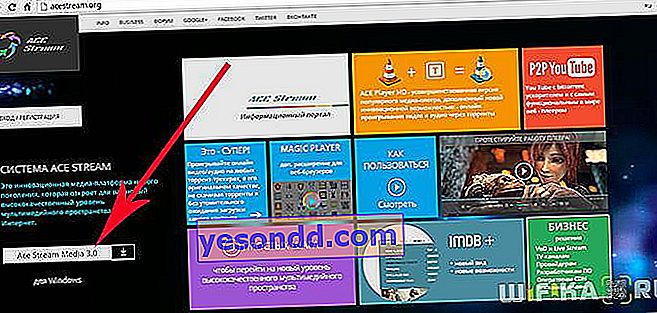
Kurulum için özel bir şey gerekmez - ACE Stream Player, Ortam Sunucusu tarafından yerel ağımıza çevrimiçi ter videosu yayınlamak için kullanılacaktır.
HMS Forumu
Daha sonra, daha fazla yayın için podcast içeren torrentleri indireceğimiz HomeMediaServer forumuna kaydolmamız gerekiyor. Oldukça basit - bir giriş yaparız, bir şifre belirleriz ve e-postanızı belirtiriz, daha sonra gitmeniz ve kaydı onaylamanız gerekir. Bu verileri hatırlayalım - yine de ihtiyacımız olabilir!
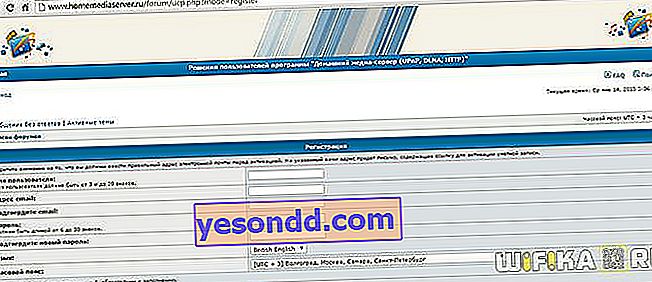
Kaydolduktan sonra, "Podcast'ler" bölümüne gidin ve bir veya başka bir çevrimiçi televizyon hizmetinden alınan podcast dosyalarıyla beğendiğiniz bir konu bulun. Ve içinde arşivlenmiş bir podcast'in ekli dosyasını içeren bir mesaj buluyoruz.

HMS programı aracılığıyla Torrent TV
Daha sonra, Torrent TV podcast dosyasını arşivden bilgisayardaki bir klasöre çıkartıyoruz, HMS programını çalıştırıyoruz ve programın sol penceresinde bulunan "Podcastler" bölümüne sürüklüyoruz.
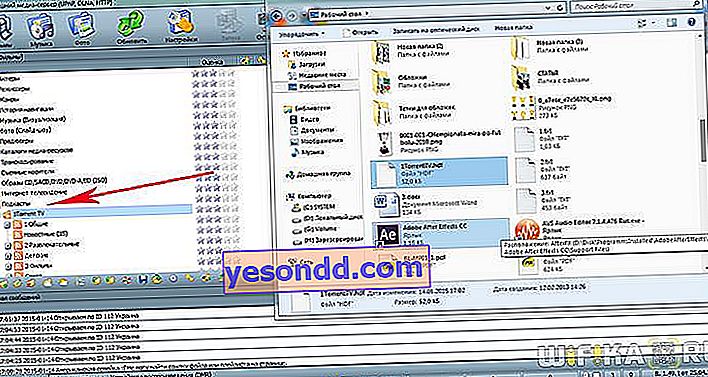
Bundan sonra, indirilen podcast'i sağ tıklayın ve "Başlığı / ayarları değiştir" bölümüne gidin
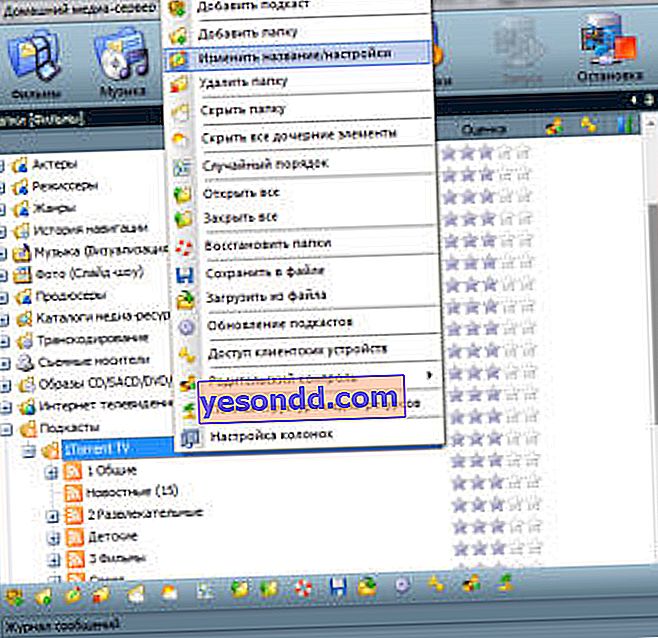
Burada ilk bakışta çok parlak olmayan "Transfer" sekmesini buluyoruz ve "Transcoding profile" öğesinde - "ACEStream Giriş akışı" seçeneğini veya daha sonra çalışmayacaksa "Filmler: ana" seçeneğini seçin (burada ayarlarla oynayabilirsiniz).
Bazı podcast'ler forum yetkilendirmesi gerektirebilir. Etkinleştirmek için, "Bağlantı" sekmesine gidin, bu işlev için onay kutusunu etkinleştirin ve hatırlayacağınızı umduğunuz forum hesabı için giriş (e-posta) ve şifreyi girin.
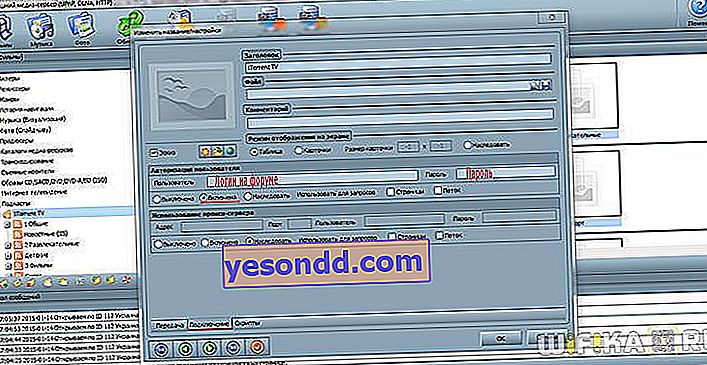
Bundan sonra, pencereyi kapatın ve podcast listesinin bulunduğu sütunda, en son verileri indirmek için podcast'imize sağ tıklayın ve "Podcast'leri güncelle" öğesini seçin.
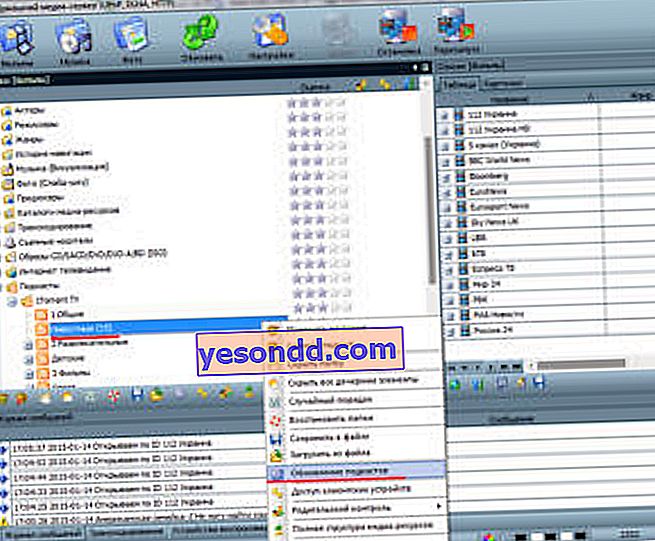
Torrent TV'yi Tablet veya TV'de oynayın
Ardından, çevrimiçi film izlemek istediğimiz cihazı, örneğin bir tableti alıyoruz. Öncelikle, bir DLNA sunucusuyla çalışmak için UPNP istemci programını kurmanız gerekir - örneğin, Android için "Media House" veya çapraz platform ArcMC (Play Market ve AppStore'da).
İkinci olarak tablet, HMS'nin kurulu olduğu bilgisayarla aynı yönlendiriciye bağlanmalıdır.
Bu uygulamayı başlatıyoruz, ardından Home Media Server programında PC'ye dönüyoruz ve podcast'in bölümlerinden birinden ihtiyacımız olan filmi seçiyoruz. Sağ fare tuşu ile dosyaya tıklıyoruz ve "Play to" kısmına gidiyoruz, burada UPNP istemcisi çalışırken cihazımızı seçiyoruz.
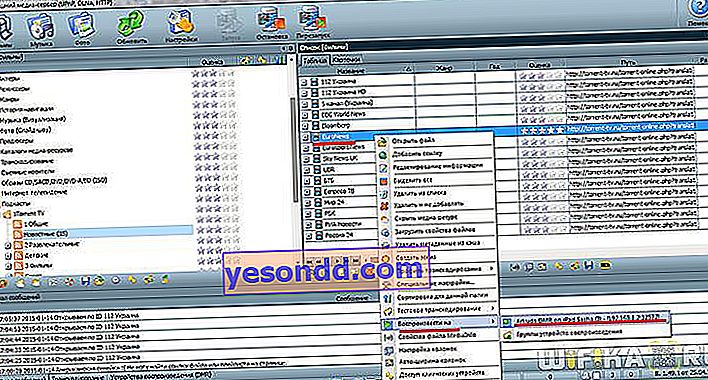
Hepsi bu kadar - bundan sonra, istenen film tablette oynamaya başlayacak.

HMS'niz otomatik olarak yüklenir ve Windows ile başlarsa, daha fazlasını yapamazsınız, ancak dosyaları DLNA aracılığıyla oynatmak için hemen tablette bir program başlatın, HMS sunucusuna gidin ve "Video> Podcast'ler" klasöründen ihtiyacımız olan filmi seçin ...

